Je recherche l'environnement de développement idéal pour développer des applications WPF modernes. Avec Visual Studio 2019 Community j'ai trouvé des limitations, je vais donc installer Visual Studio 2022 Community.
Pour télécharger et installer Visual Studio Community c'est Ici :
Download - Visual Studio 2022 Community
J'ai pu lire quelques pages sur le .NET 6.0 et le .NET 7.0 mais avec Visual Studio 2019, il n'y a pas de possibilité de travailler avec ces frameworks on est limité dans le .NET Core 3.1.
Création de ma première Application WPF Visual Studio 2022 :
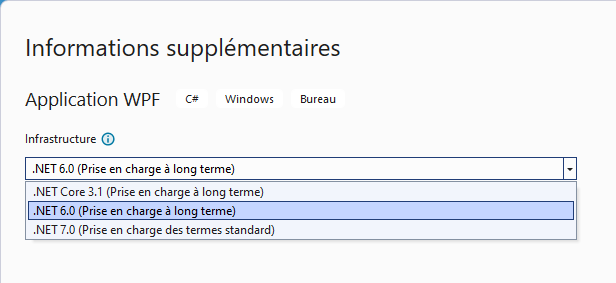 |
| Visual Studio 2022 - Frameworks installés |
Me voici donc avec le Framework .NET 6.0. et ma première application WPF.
Maintenant je souhaite me configurer un environnement de travail professionnel.
Mes options, mes paramètres dans Visual Studio 2022
Vous souhaitez synchroniser les document avec l'Explorateur de solution c'est Ici :
Outils de Dév Logiciel - Visual Studio toujours synchroniser avec le document actif
Export/Import des paramètres Visual Studio, c'est toujours la même chose... Tout n'est pas reporté donc il vous faut configurer votre espace "à la main".
 |
| Visual Studio - Mes paramètres |
Vos paramètres sont sauvegarder dans les répertoires :
C:\Users\<YourName>\AppData\Local\Microsoft\VisualStudio\17.0_0691647c\Settings
Pour aller chercher les paramètres de votre dernier environnement Visual Studio c'est Ici :
 |
| Visual Studio 2022 - Import/Export Settings |
Franchement j'ai été surpris, j'ai mis du temps à voir ce bouton "Parcourir" même pensé que l'on ne pouvait pas, j'ai donc essayer de poser dans ce répertoire les paramètres de mon ancien Visual Studio comme vous pouvez le voir dans le fichier Exported-VS13-2023-01-09.vssettings.
Raccourcis clavier Naviguez vers l'arrière
Il est très important de naviguer rapidement, d'être à l'aise avec la recherche de symboles de passer d'une fenêtre à une autre de pouvoir revenir à l'endroit où l'on était... ce que j'aime bien dans Visual Studio Code.
Je souhaite pouvoir faire "Alt+<-" pour revenir là où j'étais et "Alt+->" pour retourner où j'étais. Il s'agit donc de modifier les raccourcis clavier des bouton suivants :
 |
| Alt+<- pour naviguer vers l'arrière |
Les mots clefs sont "raccourcis clavier" et "naviguer" :
Outils -> Options : Clavier dans la barre de recherche tapez "naviguer".
Les deux commande qui nous intéressent sont :
Affichage.Naviguerversarriere
et
Affichage.Naviguerversavant
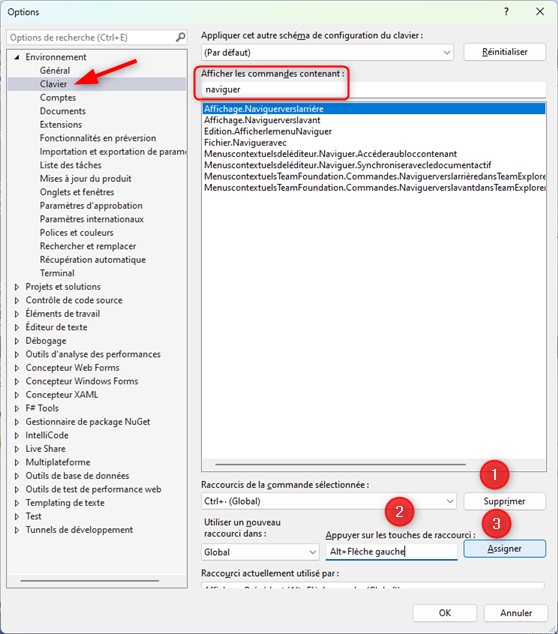 |
| Raccourcis clavier pour les commandes de navigation vers l'avant et vers l'arrière |
En suite vous devez :
1 - Surppimer le raccourcis existantVérifiez que les raccourcis des commandes sont bien appliqués :
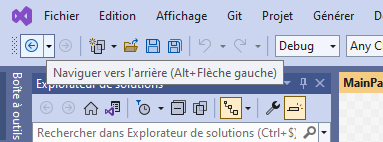 |
| ToolTip indiquant le raccourcis clavier de la commande |
Voilà vous êtes prêt pour naviguer dans Visual Studio.
Afficher les fenêtres nécessaires
Pour voir un environnement de travail un peu complet, il faut également afficher les fenêtres qui vont nous permettre de travailler :
Console du Gestionnaire de package toujours dans Affichage -> Autres fenêtre :
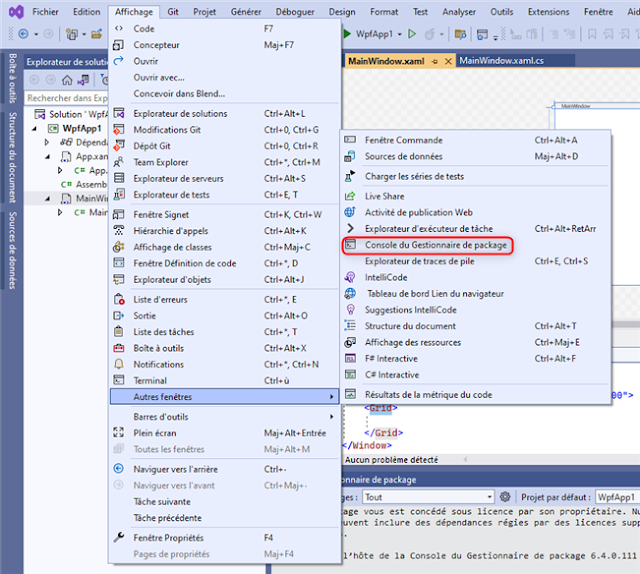 |
| Visual Studio - Afficher les fenêtres |
Me voilà avec un environnement prêt à travailler :
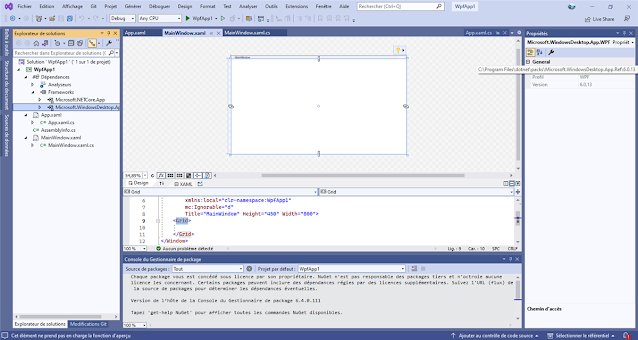 |
| Visual Studio - Votre environnement de développement configuré |
Je suis surpris de voir encore une appellation Miscrosoft.NETCore.App mais .NET Core est donc en fait la partie factorisée du .NET Framework, au dessus j'ai :
Microsoft.WindowsDesktop.App.WPF en version 6.0.13.
Fenêtre - Explorateur d'objets
Une fenêtre que j'affectionne car elle permet de naviguer dans les Objets du Framework dans les Objets des Packages installé pour le Projet dans les Objets que vous avez créés :
 |
| Visual Studio - Fenêtre Explorateur d'objets |
Où l'on voit l'objet INotifyPropertyChanged dans le framework Prism.Wpf...
Visual Studio 2022 Community - Suite
Maintenant, je vais faire deux choses :
1 - Installer WPF Template :
GitHub - Template Studio accelerates the creation of new WinUI 3, WPF, and UWP
2 - Si j'ai de nouvelles commandes ou de nouveaux paramètres à installer, je reviens ici pour compléter la configuration de mon Visual Studio 2022.
Vous pouvez poursuivre avec la découverte de Template Studio dans C#.NET :
C# .NET - WPF Template Studio for Visual Studio
N'hésitez pas à Liker ;-)
Aucun commentaire:
Enregistrer un commentaire
Pour plus d'interactivité, n'hésitez pas à laisser votre commentaire.